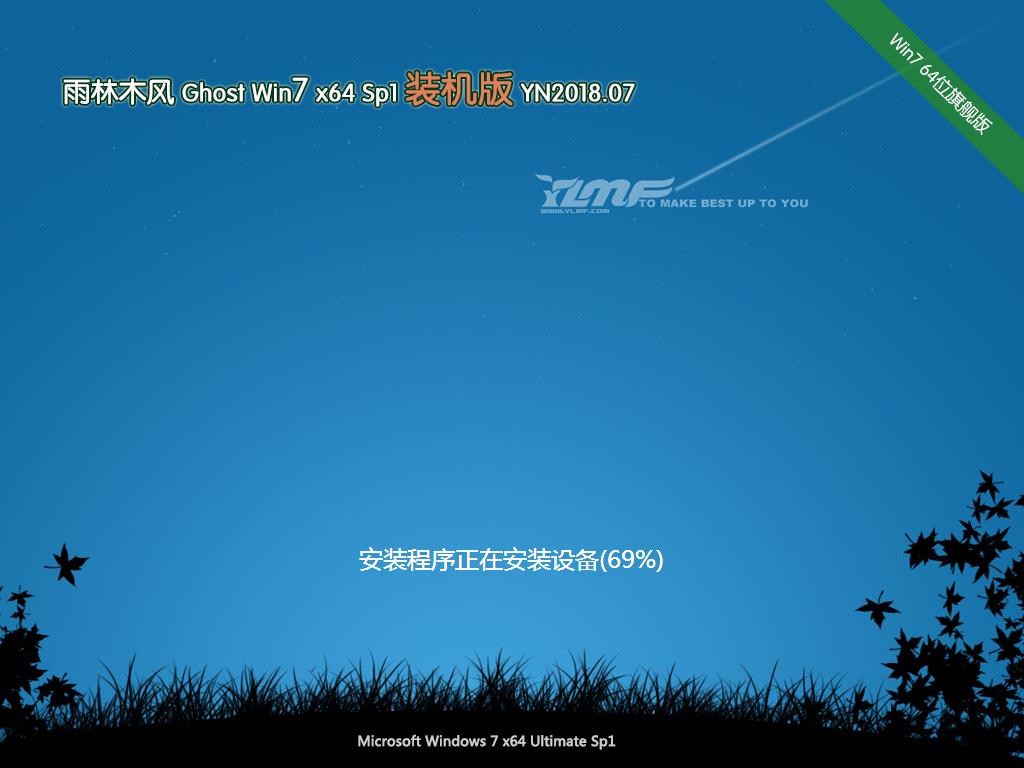电脑黑屏怎样处理,本文教您怎样处理
其实当我们使用电脑时,难免都会遇到电脑黑屏的时候。小编大大前些天还刚体验了一把电脑黑屏呢。后来经过小编的一番努力和作为,终于让电脑恢复正常了。那么你们知道小编大大我用的是什么办法吗?哈哈~接下来,我就会告诉你们我是如何解决的哦~那你们就跟着我一起往下看吧!
假如某一天,在你玩着电脑,玩着玩着突然间屏幕一片黑暗,你千万不要一下子就肯定这是你电脑没电自动关机,因为有可能是因为电脑出问题了,导致电脑黑屏了。如果确定是电脑黑屏的话,就需要采取办法来解决这个问题。接下来,大大我就会教你们解决这个电脑黑屏的问题。
先重启电脑,然后一直按F8,进入到安全模式,进入到高级启动项后找到“最近一次的正确配置”并点击。
windows7_2/windows7_1118014028_1.jpg" title="黑屏" alt="黑屏" width="345" height="234" style="width: 345px; height: 234px;">
黑屏图解详情-1
如果上面说的行不通,就在刚才那个界面选择“安全模式”,然后点“正常启动”,等转到桌面后,就使用软件杀毒。普遍的用户都是用360安全卫士,那么小编就以360为例来介绍。
Windows7_2/Windows7_1118014028_2.jpg" title="电脑黑屏" alt="电脑黑屏">
电脑黑屏图解详情-2
打开360,选择右边的“更多”,再选择“360系统急救箱”,再点“系统修复”,点“全选”,点“立即修复”,再点“网络修复”,然后就开始修复。
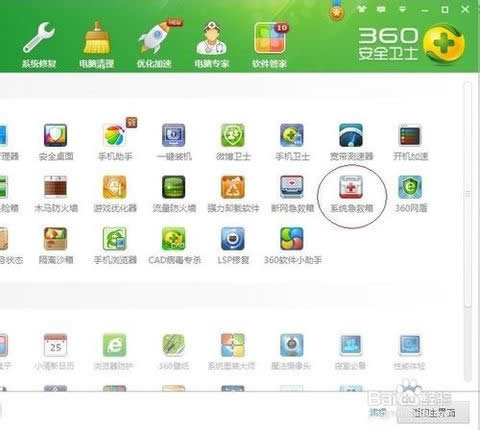
电脑黑屏图解详情-3
点了“开始急救”,在电脑重启之后,再次打开360点“文件恢复”,再点全选,然后彻底删除文件
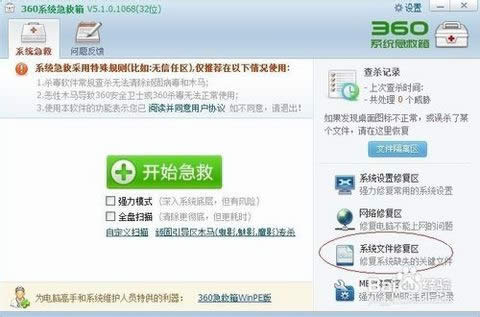
电脑黑屏图解详情-4
如果还是不行,就把显卡和内存条取出来,用橡皮擦擦拭,在用毛刷清扫,还要清扫插槽的灰尘和风扇,或者更换插槽等。不过在拆电脑的时候要小心,要记住每个部件的位置。

电脑突然黑屏图解详情-5
如果上诉的办法还是于事无补,那就需要“一键还原”或者“重装系统”,但在这之前,你要先备份过系统才行。
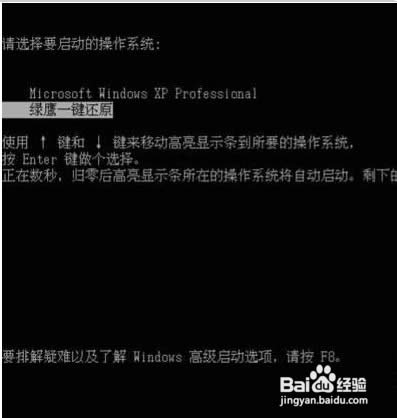
电脑黑屏图解详情-6
如果上面所说的这些还是不行,那就最后一个办法,选择“计算机修复”状态,点“启动修复”,再到自动修复中。通常这修复都要很长一段时间,你可以放在一边不管它,让它自行修复。
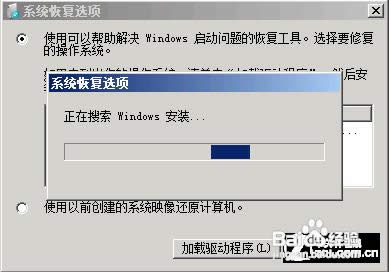
突然黑屏图解详情-7
以上就是大大我介绍的办法啦~~
推荐系统
番茄花园 Windows 10 极速企业版 版本1903 2022年7月(32位) ISO镜像快速下载
语言:中文版系统大小:3.98GB系统类型:Win10新萝卜家园电脑城专用系统 Windows10 x86 企业版 版本1507 2022年7月(32位) ISO镜像高速下载
语言:中文版系统大小:3.98GB系统类型:Win10笔记本&台式机专用系统 Windows10 企业版 版本1903 2022年7月(32位) ISO镜像快速下载
语言:中文版系统大小:3.98GB系统类型:Win10笔记本&台式机专用系统 Windows10 企业版 版本1903 2022年7月(64位) 提供下载
语言:中文版系统大小:3.98GB系统类型:Win10雨林木风 Windows10 x64 企业装机版 版本1903 2022年7月(64位) ISO镜像高速下载
语言:中文版系统大小:3.98GB系统类型:Win10深度技术 Windows 10 x64 企业版 电脑城装机版 版本1903 2022年7月(64位) 高速下载
语言:中文版系统大小:3.98GB系统类型:Win10电脑公司 装机专用系统Windows10 x64 企业版2022年7月(64位) ISO镜像高速下载
语言:中文版系统大小:3.98GB系统类型:Win10新雨林木风 Windows10 x86 企业装机版2022年7月(32位) ISO镜像高速下载
语言:中文版系统大小:3.15GB系统类型:Win10
热门系统
- 1华硕笔记本&台式机专用系统 GhostWin7 32位正式旗舰版2018年8月(32位)ISO镜像下载
- 2雨林木风 Ghost Win7 SP1 装机版 2020年4月(32位) 提供下载
- 3深度技术 Windows 10 x86 企业版 电脑城装机版2018年10月(32位) ISO镜像免费下载
- 4电脑公司 装机专用系统Windows10 x86喜迎国庆 企业版2020年10月(32位) ISO镜像快速下载
- 5深度技术 Windows 10 x86 企业版 六一节 电脑城装机版 版本1903 2022年6月(32位) ISO镜像免费下载
- 6深度技术 Windows 10 x64 企业版 电脑城装机版2021年1月(64位) 高速下载
- 7新萝卜家园电脑城专用系统 Windows10 x64 企业版2019年10月(64位) ISO镜像免费下载
- 8新萝卜家园 GhostWin7 SP1 最新电脑城极速装机版2018年8月(32位)ISO镜像下载
- 9电脑公司Ghost Win8.1 x32 精选纯净版2022年5月(免激活) ISO镜像高速下载
- 10新萝卜家园Ghost Win8.1 X32 最新纯净版2018年05(自动激活) ISO镜像免费下载
热门文章
常用系统
- 1雨林木风Ghost Win7 x64 SP1 极速装机版2021年4月(64位) 高速下载
- 2电脑公司Ghost Win8.1 (X32) 装机纯净版2018年8月激活版) ISO镜像免费下载
- 3番茄花园Ghost Win8.1 x64 办公纯净版2020年12月(激活版) ISO镜像高速下载
- 4新雨林木风 Ghost Win7 x64 SP1 装机专业版2018年7月(64位)快速下载
- 5笔记本系统Ghost Win8.1 (X64) 新春特别 全新纯净版2021年2月(永久激活) 提供下载
- 6新萝卜家园电脑城专用系统 Windows10 x86 企业版2021年12月(32位) ISO镜像高速下载
- 7雨林木风Ghost Win8.1 (X32) 快速纯净版2021年3月(免激活) ISO镜像快速下载
- 8电脑公司 装机专用系统Windows10 x86企业版 版本1507 2022年5月(32位) ISO镜像快速下载
- 9笔记本系统Ghost Win8.1 (32位) 极速纯净版2021年11月(免激活) ISO镜像高速下载
- 10新萝卜家园 Ghost Win7 x64 SP1 极速版2020年12月(64位) 高速下载